Здравствуйте уважаемые начинающие веб-мастера. Продолжаем изучать Консоль WordPress
В этой статье рассмотрим инструмент, с помощью которого Вам предстоит заполнять сайт контентом, то есть — основное рабочее место.
Речь о текстовом редакторе.
Дополнение продиктованное временем
Начиная с версии 5.03 WordPress комплектуется новым редактором. Не знаю, что сподвигло разработчиков на смену редактора.
Довольно долго висело сообщение о том, что грядёт новое издательское чудо, и вот оно грянуло, и ничего кроме новой головной боли не принесло.
Эта статья про привычный добрый TinyMCE, который многие годы служил нам верой и правдой, а чтоб он остался, разработчики подстраховались и создали плагин Classic Editor, установив который мы сможем продолжить пользоваться старым редактором.
Предчувствовали видимо, что меняют шило на мыло и народ, особенно тот, что привык писать на html, будет возмущаться.
Итак, на WordPress установлен небольшой текстовый редактор TinyMCE.
Код его находится в папке «wp-includes > js», вот только лезть в него, и что-то там исправлять, я не советую потому, что поначалу, желая увеличить функционал редактора, я добавил в код несколько кнопок.
В результате этого, не каждый раз конечно, TinyMCE, при обновлении, стал терять данные, то есть пишешь-пишешь, потом нажимаешь «Обновить», и всё написанное просто исчезает.
Так, что если кому-то захочется увеличить число кнопок в панели управления редактора, то делать это нужно только при помощи плагинов.
Благо, их для редактора TinyMCE великое множество, от добавки нескольких функций, до настоящих гигантов, с панелью управления аж из пяти строк.
Открыть текстовый редактор можно несколькими способами, в зависимости от того, какую задачу Вы собираетесь решать.
Если нужно добавить страницу, то: Консоль — Страницы — Добавить новую.
Если добавить запись, то: Консоль — Записи — Добавить новую.
Если редактировать страницу, или запись, то пройти по ссылке «Изменить» на любой странице сайта.
Не буду расписывать назначение всех кнопок, так как их описание появляется при наведении курсора.
Как видите, набор функций вполне достаточный для написания текста. Некоторые из них , я так ни разу и не использовал.
Пользоваться функциями редактора очень просто. Допустим, чтобы написать слово, или фразу шрифтом другого размера, нужно выделить написанное, нажав левую клавишу мыши и проведя курсором по написанному, затем щёлкнуть по «Абзац», и выбрать требуемый размер.
Выделенный текст приобретёт заданный размер.
Точно так же можно сделать его жирным, выделив и щёлкнув по первой кнопке, затем курсивным, щёлкнув по второй, затем, можно окрасить его в какой-нибудь цвет, выбрав его кнопкой «А«.
Затем, с новой строки, шрифт сам опять станет стандартным, и можно писать текст.
Если в изменённом участке придётся что-то исправлять, то стоит только поставить курсор на место исправления, как тут-же автоматически включаться все функции заданные для него.
«Выравнивание» выбирается в самом начале работы в редакторе, и сохраняется до следующего изменения. Но, если Вам нужно будет выровнять один абзац по другому, то выделите его, и щёлкните по иконке с нужным Вам способом выравнивания.
С новой строки автоматически вернуться прежние настройки.
Чтобы отделить анонс статьи, который будет отображен в рубрике «Новости» со ссылкой «Читать далее», нужно установить курсор после той части текста, которую Вы решили оставить для анонса, и нажать кнопку «Вставить тег «more». У меня она 12-ая в первой строке панели.
При чём, ссылка «Читать далее» в анонсе, появляется только в том случае, если размер анонса у Вас не менее 50-и слов.
Кстати, было несколько случаев, когда я по рассеянности вообще забывал отделять анонс, так редактор делал это за меня сам. Но не всегда. Говорю-же: характер!
Это всё было про работу в визуальном режиме, теперь перейдём в режим HTML. Переходить в этот режим можно лишь ознакомившись с основами HTML и CSS. И тогда возможности для творчества в редакторе многократно возрастают.
Перейдя в режим HTML, Вы увидите упрощённый код страницы. Почему упрощённый? Потому, что редактор не показывает некоторые теги, такие, например, как абзац (тег «р»), перенос строки (тег «br»), и пробел. Они как бы сами собой подразумеваются.
А вот сами Вы, при написании текста, можете вставить любой тег, и сделать с текстом всё, что Вашей душе угодно.
Также можно заключить любой кусок текста в блок «div», подключить к нему CSS, и творить с ним вообще, что угодно — задавать фон, перемещать, в любом направлении, причём делать это в таких диапазонах, которые не доступны в визуальном редакторе.
Если страница получается очень длинной, то разделить её можно при помощи тега <!—nextpage—>. Вставляется он в режиме HTML, в том месте, где Вы хотите разделить страницу.
При этом на странице появляется навигация.
И, сколько раз этот тег Вы вставите, столько страниц будет в навигации, но не больше десяти. Потом они начинают налезать друг на друга, и нужно применять CSS, чтоб это исправить.
Одной не особо приятной особенностью текстового редактора TinyMCE является то, что он ставит кавычки в виде угловых скобок.
Если Вам потребуется поставить в тексте простые прямые кавычки, то нужно в HTML режиме, вместо кавычек вставить спецсимвол " .
Желаю творческих успехов.

Перемена
В чем отличие между начинающим и продвинутым пользователем:
если программа глючит, начинающий пользователь бъёт по монитору, а
продвинутый… продвинутый — по системному блоку.
— Что дают? — Хемингуэя. — Это лучше кpимплена? — Hе знаю, пить не пpобовал.
Создаём контент < < < В раздел > > > Как сделать главную страницу в WordPress постоянной
Перевод сайта с Денвера на хостингт Бегет;
Первичные настройки WordPress;
Создаём контент

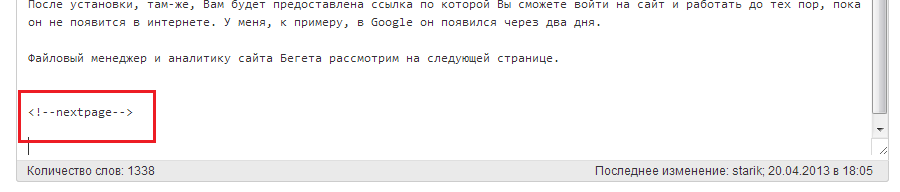
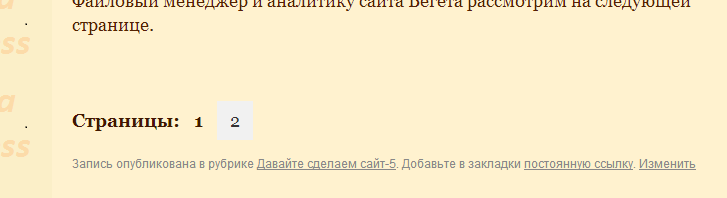
Это сложно Артур, даже скорее всего, практически невозможно. Исходный код — это index.html. Если сайт не статичный,то index.html формируется динамически, то есть страница складывается при загрузке из разных файлов. А так как исходный код — это уже сформированная из разных источников страница, то разобрать её и раскидать по файлам (исходники WordPress) — это дурдом.
К тому же, не во всяком исходном коде страницы, есть доступ ко всем подключённым скриптам и стилям, которые тоже надо будет размещать на своём сайте.
Даже если сайт очень простой и статичный, то для того чтоб осуществить ваше желание, придётся создать свой чистый шаблон для вордпресс (можно подыскать какой нибудь мимнимализм), и раскидать в его файлы всё что есть на странице.
С картинками будет отдельная песня — их придётся копировать, загружать на свой сайт, позиционировать и т.п
Добрый день Сергей!
Мучает один вопрос:
Могу ли я 26 html страниц взятых с помощью исходного кода понравившего чужого сайта и отредактировав все необходимые данные в NotePad++ вставить в WordPress. Сайт пока на Денвере. Если это возможно, подскажите как это сделать. Заранее благодарю.
Тревожьте. Чем смогу помогу. Вот только моментальные ответы пока дать не смогу. Строю дом, и к компу подхожу не часто. Но по возможности, всегда отвечу, так что спрашивайте.
Приветствую, Сергей! Прочитал Ваши «реквизиты» и понял, что нашел родственную душу. Мало того, что мы тёзки, так и по возрасту я также стремительно приближаюсь к замечательному поколению «старперов»))) Через полтора месяца и мне стукнет полтинник… Случайно попал на Ваш сайт и именно на эту страницу. А что меня привело сюда? Ответ будет такой: я сейчас готовлю сайт на WordPress на тему продажи недвижимости. Купил домен и хостинг, подготовил текст, картинки, видео и пр. Вот только столкнулся с некоторыми проблемами в их размещении, т.е. в переносе из Word в редактор WordPress. Далее должны бы последовать конкретные вопросы на эту тему, но я пока ограничусь лишь одним: имеет ли смысл ими Вас нагружать или лучше не тревожить попусту занятого человека?))
Постараюсь помочь, только несколько уточнений. У Вас главная статическая, или на её выводятся новости? Почему партнёрка только на Главной? И что значит юв в слове wordpress?
здравствуйте такое дело.cms wordpressюв партнерке предлагают вставить их код к себе на сайт в код главной страницы между тегами … где это найти уже 4й день мучаюсь на форумах кто во что горазд пишут.поможете?
Добрый вечер. Если Вам не нужен блок комментариев, то его можно сделать невидимым. Зайдите в «Правим шаблон», там показано как с помощью веб-инспектора, воздействовать на любой элемент темы (удалить, переделать, и так далее). Можно зайти «Консоль — внешний вид — редактор — functions.php», и удалить блок с комментариями. Но для этого нужны некоторые знания. Если Вам не нужен блок Архивы, то это виджет. Просто зайдите «Консоль — Внешний вид — Виджеты», и перетащите его из той области, где он стоит, в область «Неактивные виджеты», и его на страницах не будет. Для интернет магазина на странице «Плагины для WordPress», есть шикарный плагин (новый, бесплатный).
Добрый день .Столкнулся с такой небольшой проблемой.Дело в том, что мне нужен сайт(интернет-магазин) а не блог. А во всех темах на WordPress присутствуют какие то комментарии ,архивы ,которые на сайте не нужны. Что делать? Поискать темы именно без комментариев, темы именно для интернет магазинов и есть ли такие?